如何在Photo Cap中大量缩图
2019-02-17 分类: 网站建设
Photo Cap是一套拥有Photo Shop初级功能的免费修图软体,可以透过Photo Cap大量的把图片缩成想要的格式。
若无此软体可至Photo Cap官网下载
PhotoCap可分为免费版本及商业版本
免费:个人/家庭/学校教育单位,以上皆需符合无任何商业或营利行为。
付费:若你有营利或商业用途,每套软体1000元新台币。
以下是在个人使用状况下在Photo Cap中如何大量缩图的方法。
步骤1.
点选在「批次功能」中的「批次变更影像式与尺寸」。
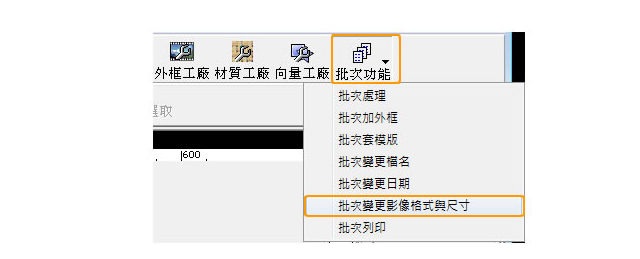
步骤2.
选择「载入影像」按钮
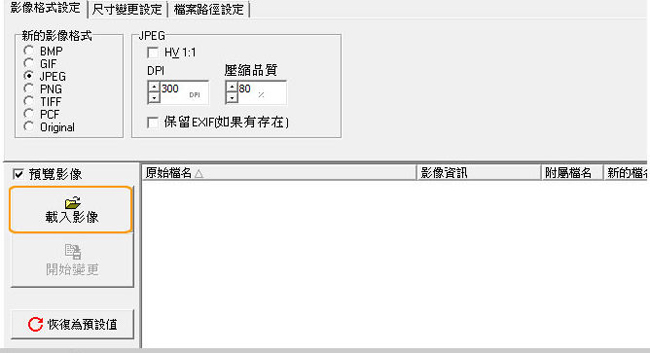
步骤3.
图片以媒体库中的范例图片为例
选择想要缩图的档案(可复选)
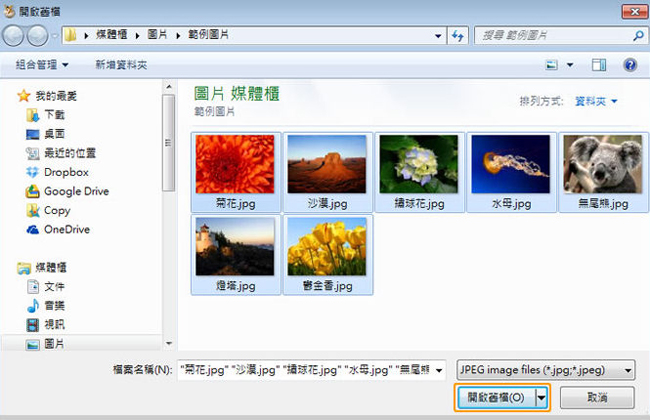
步骤4.
选完图片后会回到步骤3的画面,在「影像格式设定」中设定,设定如下(图片以要放在网页上为例):
新的影像格式:JPEG (也可以点选其他你需要的格式)
DPI:72 (网页图片一律使用72dpi)
压缩品质:80 (建议压缩品质设定于80~90之间)
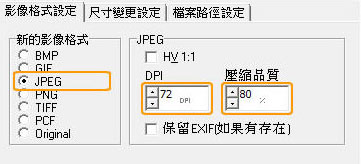
步骤5.
在「尺寸变更设定」中设定,设定如下(宽度以960px为例):
尺寸模式:固定的宽度
固定的宽度:960(单位为px,视你的需求而定)
其他不用动,或照上面的图示设定即可。
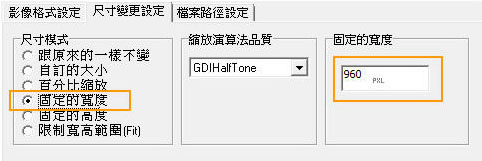
步骤6.
在「档案路径设定」中设定你要输出的资料夹(橘框处)。批次处理完成后,就会输出在这个资料夹中。
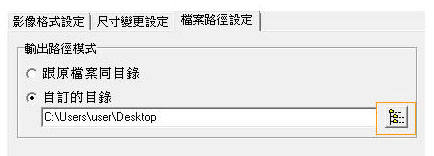
以上是在Photo Cap上批次缩图片的方法,方便又快速,有空可以试试看!
分享题目:如何在Photo Cap中大量缩图
文章源于:/news14/79214.html
成都网站建设公司_创新互联,为您提供虚拟主机、营销型网站建设、App开发、微信公众号、动态网站、域名注册
声明:本网站发布的内容(图片、视频和文字)以用户投稿、用户转载内容为主,如果涉及侵权请尽快告知,我们将会在第一时间删除。文章观点不代表本网站立场,如需处理请联系客服。电话:028-86922220;邮箱:631063699@qq.com。内容未经允许不得转载,或转载时需注明来源: 创新互联
猜你还喜欢下面的内容
- 网站版型设计与制作流程。 2019-02-16
- 如何撰写一篇网页文章。 2019-02-16
- 网站建设中Title标签的重要性。 2019-02-15
- 网站公司的免责声明怎么写 2019-02-15
- 确定网站的主题的方法。 2019-02-15
- 使用调整图层创建调色板链接 2019-02-13
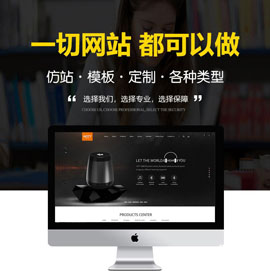
- 如何建设一个更好的网站? 2019-02-17
- 设计网站的图片资源取得方法。 2019-02-16
- 建设网站可能会遇见那些问题? 2019-02-16
- 我的网站设计该适合什么样风格呢? 2019-02-15
- 网站设计公司的的网站使用条款怎么写 2019-02-15
- 建设一个网站要完成以下4个步骤 2019-02-15
- 响应式网页设计已经改变了我们的行业 2019-02-14
- 网站开发人员应该掌握的编程语言有哪些。 2019-02-13
- 定位好您的企业网站,在建网站。 2019-02-13
- 如何让网页有一个好的布局令网站访问者耳目一新。 2019-02-13
- 网站的形象设计如何影响访问者? 2019-02-12
- 网站主页的设计探讨。 2019-02-12
- 色彩是设计网站艺术表现的要素之一 2019-02-12